重装系统后休眠状态却提示拒绝访问咋办
更新时间:2017-11-04 09:05:09
作者:烂好人
最近有用户在重装系统后在系统进入休眠状态被唤醒的过程中出错并提示“拒绝访问”窗口,这给用户带来不少的麻烦,那么出现这样的情况我们该怎么办呢?下面小编就给大家介绍一下重装系统后休眠状态却提示拒绝访问的解决方法。
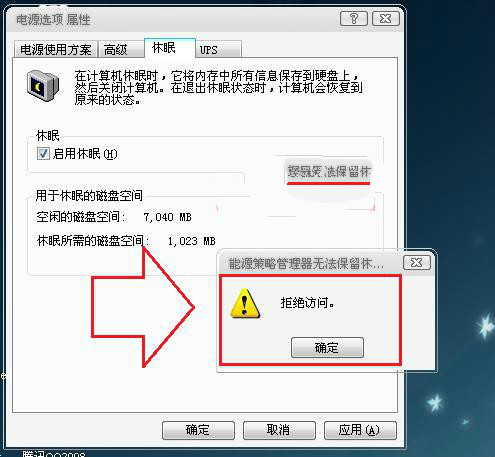
1、我们首先按下“Win+R”组合键把运行窗口打开,然后把“CMD”输入后按下回车键或是确定;
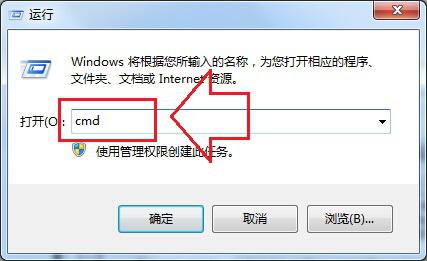
2、然后我们在命令提示符窗口中输入“powercfg -h off”后按下回车键;
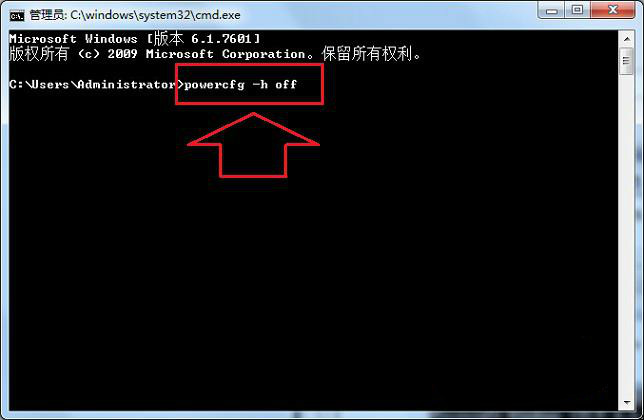
3、最后我们重启一下电脑,并通过第一个步骤把命令提示符窗口打开,接着在窗口把“powercfg -h on”输入后按下回车键,即是重新开启休眠功能就行了。
以上就是关于重装系统后休眠状态却提示拒绝访问的解决方法了,希望可以帮助到大家。
系统重装相关下载
重装系统软件排行榜
重装系统热门教程
- 系统重装步骤
- 一键重装系统win7 64位系统 360一键重装系统详细图文解说教程
- 一键重装系统win8详细图文教程说明 最简单的一键重装系统软件
- 小马一键重装系统详细图文教程 小马一键重装系统安全无毒软件
- 一键重装系统纯净版 win7/64位详细图文教程说明
- 如何重装系统 重装xp系统详细图文教程
- 怎么重装系统 重装windows7系统图文详细说明
- 一键重装系统win7 如何快速重装windows7系统详细图文教程
- 一键重装系统win7 教你如何快速重装Win7系统
- 如何重装win7系统 重装win7系统不再是烦恼
- 重装系统win7旗舰版详细教程 重装系统就是这么简单
- 重装系统详细图文教程 重装Win7系统不在是烦恼
- 重装系统很简单 看重装win7系统教程(图解)
- 重装系统教程(图解) win7重装教详细图文
- 重装系统Win7教程说明和详细步骤(图文)













